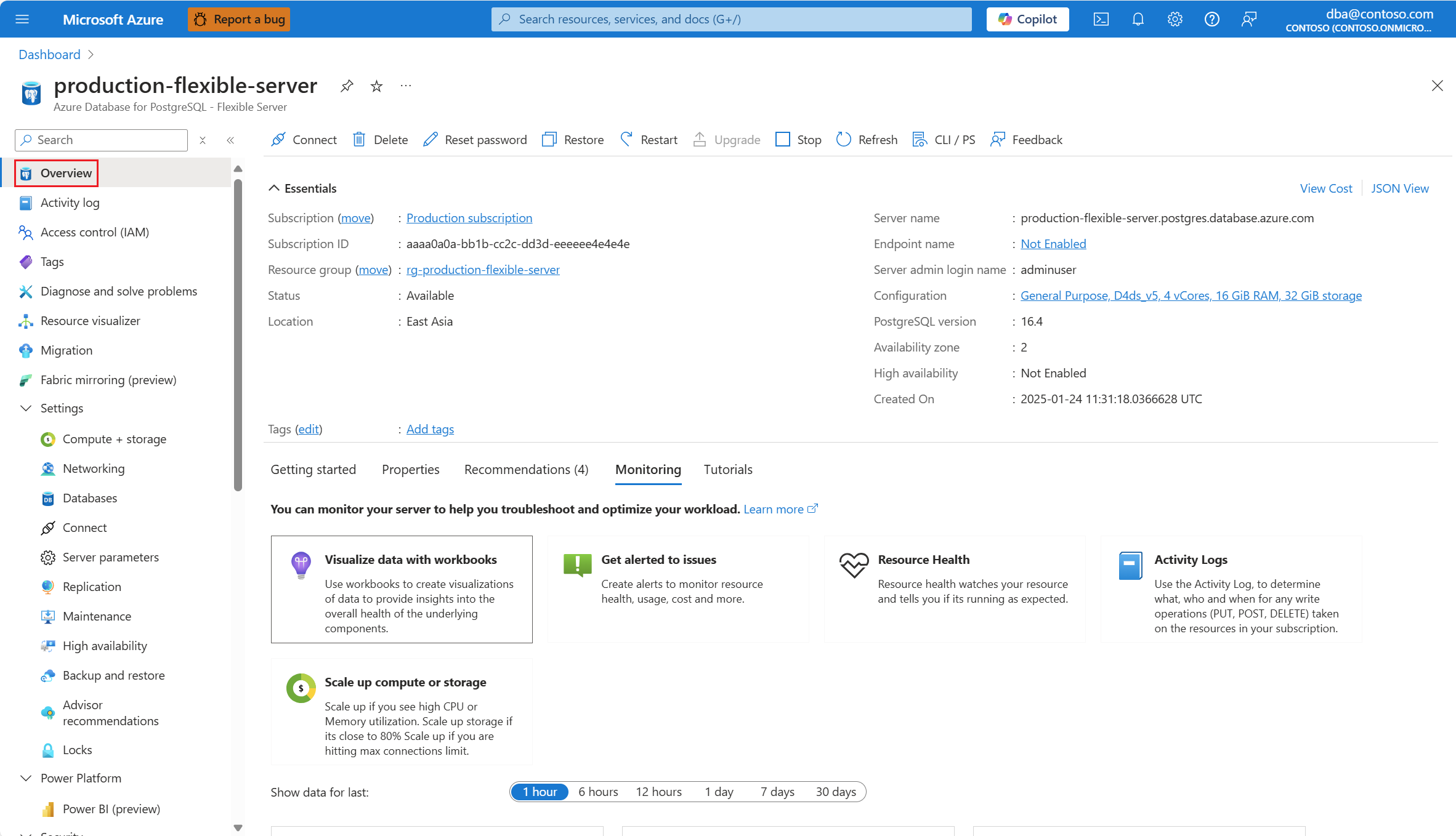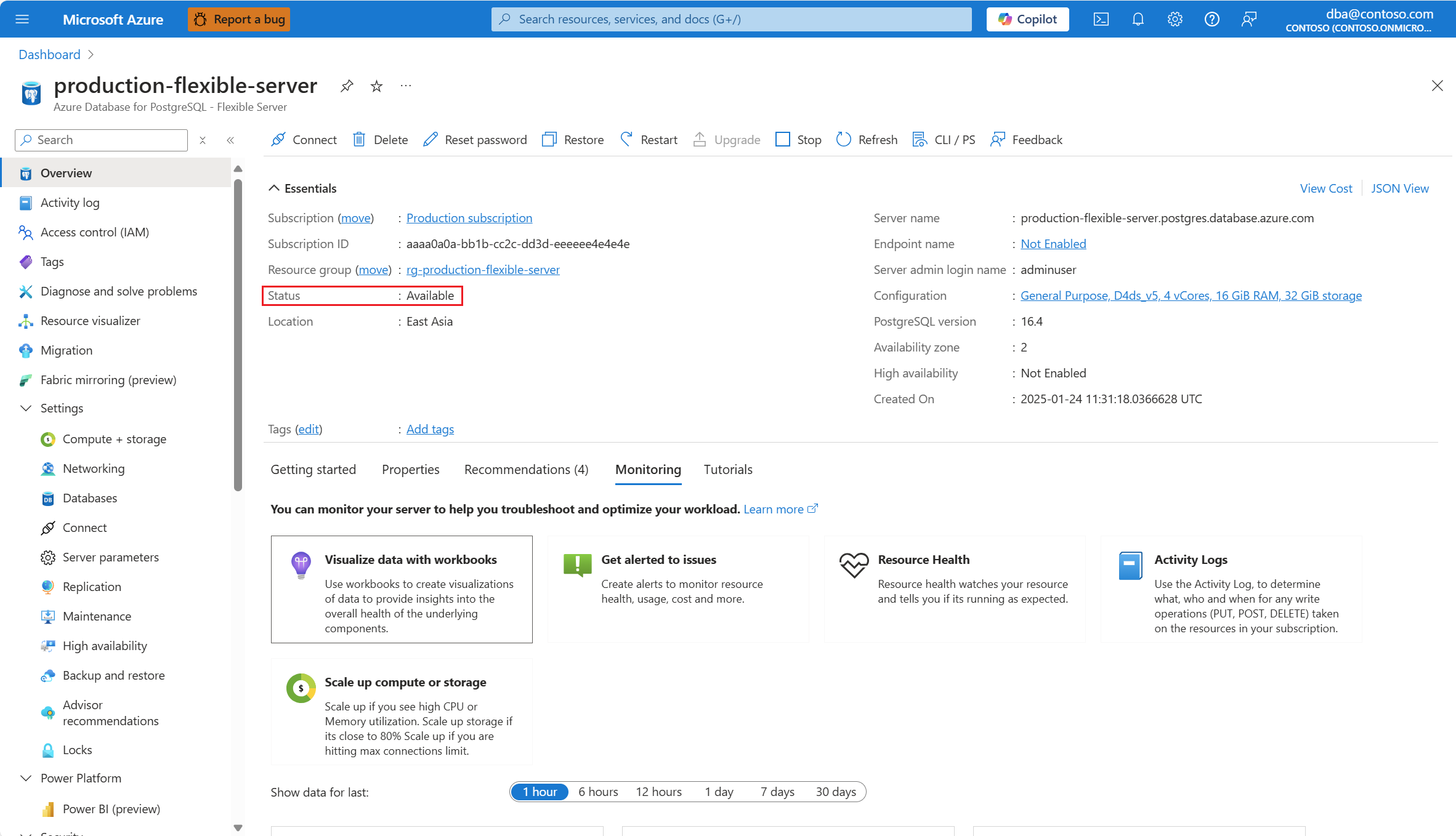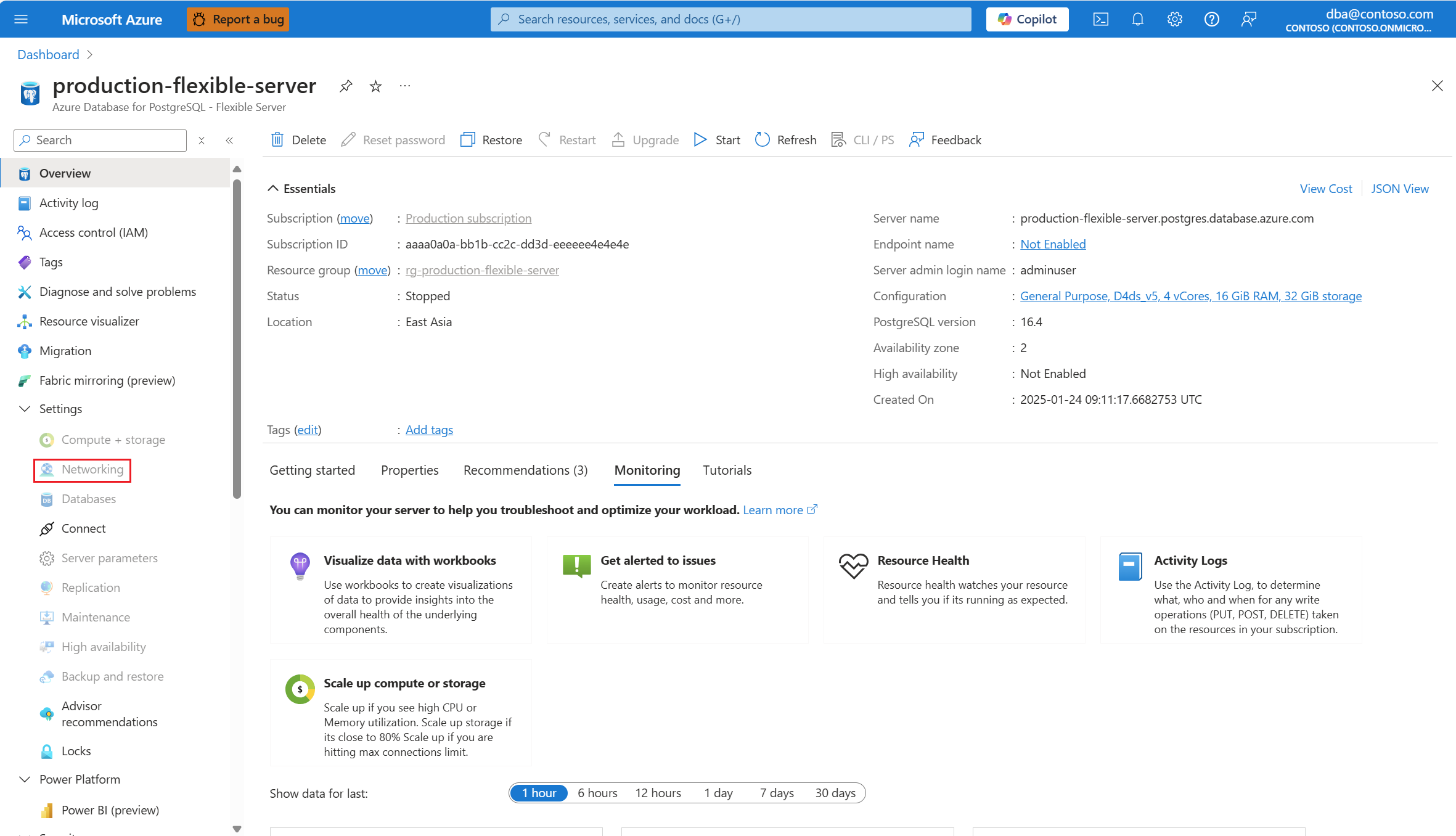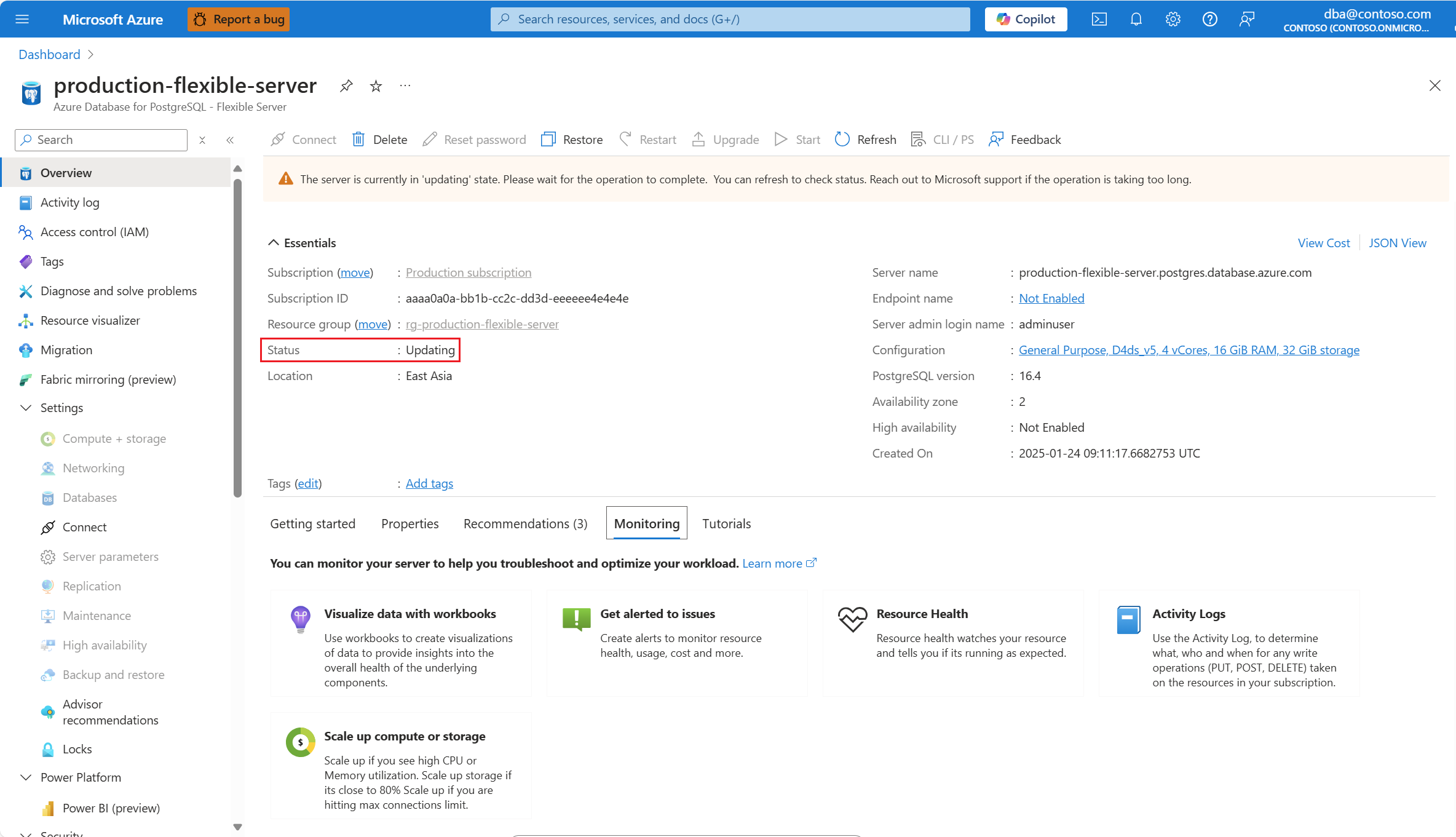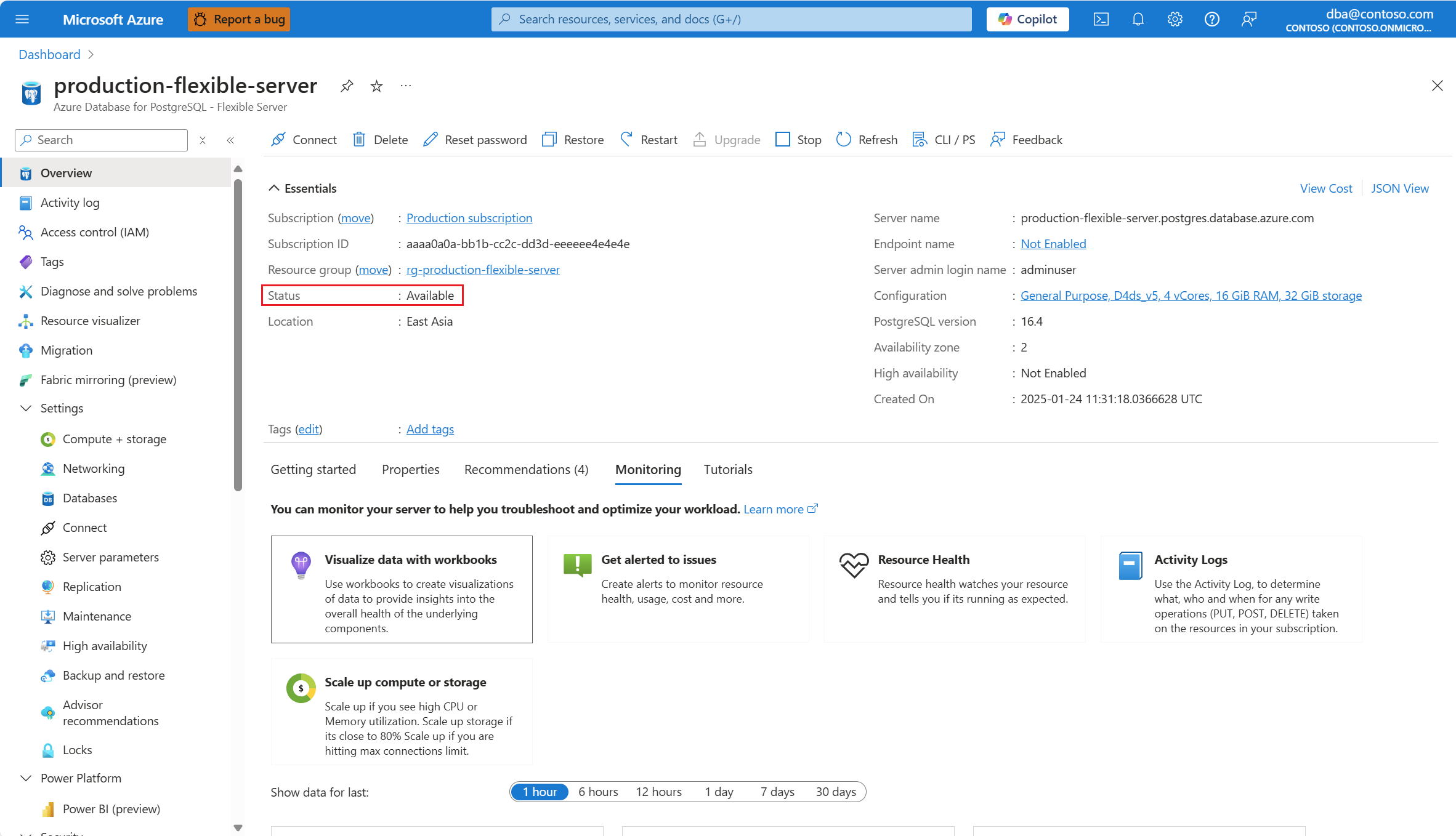Usuwanie reguł zapory
Po włączeniu dostępu publicznego można skonfigurować reguły zapory tak, aby zezwalały na połączenia pochodzące z określonych adresów IP lub z dowolnej usługi platformy Azure.
Korzystanie z witryny Azure Portal:
Wybierz serwer elastyczny usługi Azure Database for PostgreSQL.
W menu zasobów wybierz pozycję Przegląd.
Stan serwera musi być dostępny, aby opcja menu Sieć została włączona.
Jeśli stan serwera jest niedostępny, opcja Sieć jest wyłączona.
Uwaga
Każda próba skonfigurowania ustawień sieciowych serwera, którego stan jest inny niż dostępny, zakończy się niepowodzeniem z powodu błędu.
W menu zasobów wybierz pozycję Sieć.
Jeśli chcesz usunąć regułę zapory, wybierz ikonę przypominającą kosz, który znajduje się po prawej stronie definicji reguły.
Jeśli chcesz usunąć regułę zapory zezwalającą na połączenia pochodzące z dowolnego adresu IP przydzielonego do dowolnej usługi lub zasobu platformy Azure, wyczyść pole wyboru Zezwalaj na dostęp publiczny z dowolnej usługi platformy Azure na platformie Azure do tego serwera .
Ważne
Zezwalaj na dostęp publiczny z dowolnej usługi platformy Azure na platformie Azure do tego serwera tworzy regułę zapory, której początkowe i końcowe adresy IP są ustawione na 0.0.0.0wartość . Obecność takiej reguły konfiguruje zaporę tak, aby zezwalała na połączenia z adresów IP przydzielonych do dowolnej usługi lub zasobu platformy Azure, w tym połączeń z subskrypcji innych klientów.
Powiązana zawartość
- Sieć.
- Włącz dostęp publiczny.
- Wyłącz dostęp publiczny.
- Dodaj reguły zapory.
- Dodaj połączenia prywatnego punktu końcowego.
- Usuń połączenia prywatnego punktu końcowego.
- Zatwierdzanie połączeń prywatnych punktów końcowych.
- Odrzuć połączenia z prywatnym punktem końcowym.